Thư điện tử là một phần không thể thiếu của cuộc sống hiện tại, nó đã góp phần làm giảm khối lượng công việc cho những người làm văn phòng hay ngay chính cuộc sống hằng ngày của bạn. Sử dụng gmail là một việc quan trọng và cần thiết. Nó không chỉ cần thiết với công việc văn phòng mà ngay trên chính thiết bị của bạn là chiếc điện thoại nó cũng rất cần có tài khoản gmail. Vậy chiếc điện thoại của bạn đã có tài khoản gmail hay chưa, nếu chưa có bạn đã biết cách tạo tài khoản này hay chưa.
Hôm nay chúng tôi xin giới thiệu đến các bạn cách tạo tài khoản Gmail ngay trên dòng điện thoại iPhone, một sản phẩm điện thoại có thương hiệu hàng đầu hiện nay. Với những tính năng bảo mật không hãng nào có thể so sánh được, iPhone đã khẳng định thương hiệu và vị trí của mình trên thị trường. Dưới đây, chúng tôi xin giới thiệu đến các bạn cách tạo tài khoản Gmail trên điện thoại iPhone 6 Plus, 5S, ip 7, 4.
Cách tạo tài khoản Gmail trên điện thoại iPhone 6 Plus, 5S, ip 7, 4
Bước 1: Để có thể tạo tài khoản Gmail trên điện thoại của mình, trước tiên hãy tiến hành bật Wifi hoặc 3G trên điện thoại của bạn.
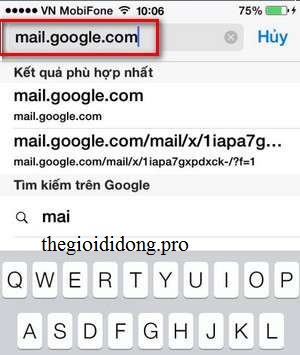
Sau đó, hãy mở trình duyệt Safari và tìm kiếm đến địa chỉ mail.googel.com hoặcgmail.com.
Bạn nên sử dụng ứng dụng Gmail cho iOS để có thể tạo tài khoản và để thuận tiện cho những lần sau.
Bước 2: Để tạo một tài khoản mới, lướt điện thoại xuống cuối trang và nhấn chọn Tạo một tài khoản.
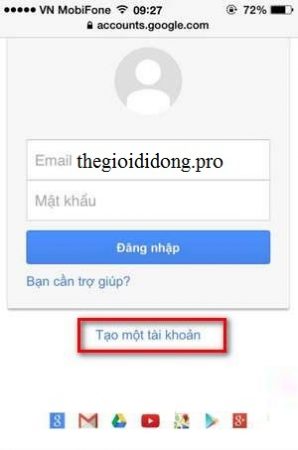
Bước 3: Sau đó hãy nhập đầy đủ thông tin mà hệ thống yêu cầu, điền các thông tin như: họ tên, tên tài khoản, số điện thoại như hình sau:
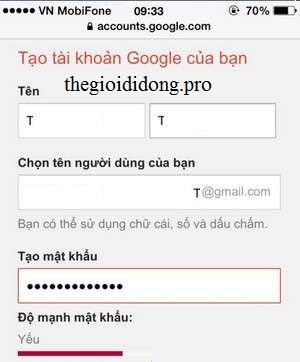
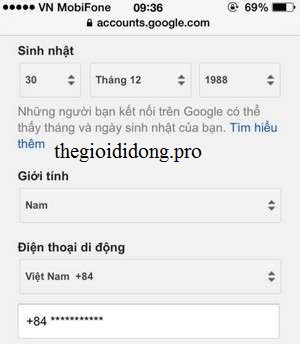
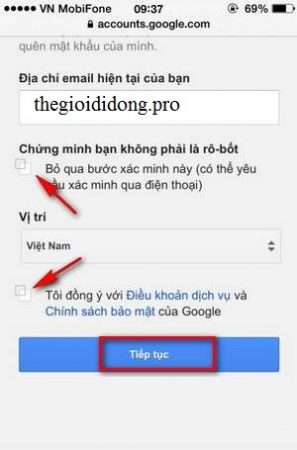
Chú ý: Bạn phải đặt tên tài khoản gmail sao cho có sự khác biệt với các tài khoản khác.
– Muốn đăng nhập được thành công để kích hoạt tài khoản và dễ dàng lấy được tài khoản nếu bạn quên thì bạn cần phải nhập đúng số điện thoại.
-Mật khẩu mà bạn đặt cho điện thoại phải có ít nhất từ 8 ký tự trở lên và nhập 2 dòng sao cho trùng khớp với nhau.
-Sau đó, hãy tích vào ô tôi không phải là rô- bốt để xác minh và đồng ý với điều khoản dịch vụ và chính sách bảo mật của Google.
– Nhập địa chỉ Email hiện tại bạn đang sử dụng: Bạn có thể điền hoặc có thể bỏ trống mục này.
Chọn Tiếp tục sau khi đã nhập và kiểm tra đầy đủ các thông tin cần thiết.
Bước 3: Google sẽ gửi cho bạn một tài khoản xác minh bạn có bằng tin nhắn SMS
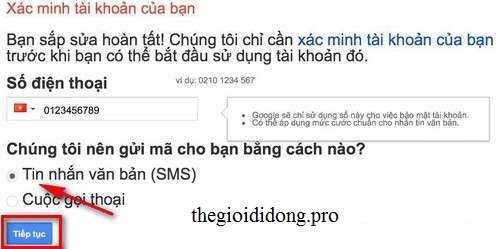
Google sẽ cần bạn xác minh lại tài khoản thông qua số điện thoại mà bạn đăng ký. Tại đây bạn có thể sửa lại số điện thoại cho chính xác. Tích chọn vào Tin nhắn văn bản (SMS) nếu bạn muốn nhận bằng tin nhắn, nhấn Tiếp tục.
Bước 4: Tiến hành nhập mã xác nhận mà Google vừa gửi tin nhắn cho bạn
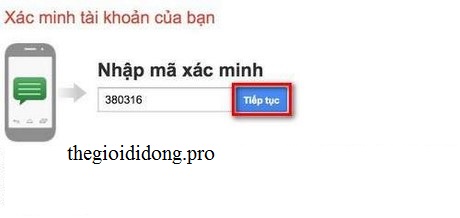 .
.
Nhập mã xác minh vào tài khoản gồm 6 ký tự và chọn Tiếp tục.
Như vậy với các thao tác trên bạn có thể dễ dàng tiến hành tạo một tài khoản gmail ngay trên thiết bị iPhone của bạn. Sử dụng Gmail sẽ giúp ích cho bạn trong nhiều vấn đề của cuộc sống và công việc hằng ngày. Bên cạnh đó, bạn có thể tham khảo bài viết dưới đây của chúng tôi để có nhiều hơn các thông tin về các thiết bị công nghệ hiện đại Thay đổi theme iPhone 5S, 6 Plus, iPhone 7 không cần Jailbreak